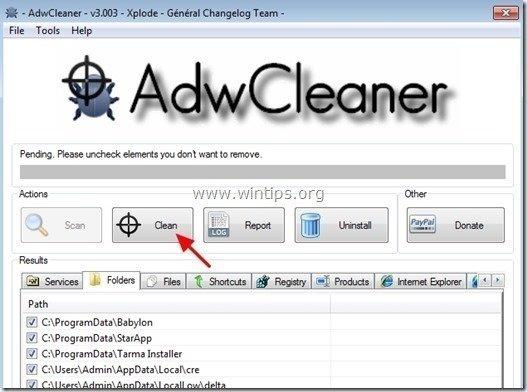Indholdsfortegnelse
Orm: VBS/Jenxcus er en meget ubehagelig orm, fordi den inficerer din computer og giver adgang til cyberkriminelle, lægger ondsindede filer på din harddisk og sletter alle mapper (eller filer), som du får adgang til, og efterlader deres genvej tilbage. Orm: VBS/Jenxcus spreder sig selv via flytbare drev eller over netværket og efter infektion kompromitterer den computerens sikkerhed ved at foretage systemændringer i inficerede computerens registreringsdatabase og systemfiler. Af alle disse grunde er det vanskeligt at fjerne VBS/Jenxcus orm ved hjælp af almindelige fjernelsesmetoder (f.eks. ved hjælp af dit antivirus- eller antimalware-program).

VBS/Jenxcus ormen hører til den Jenxcus familie af polymorfe vira, der kan inficere kritiske filer på din computer, give hackere adgang til at kontrollere din pc og stjæle dine personlige oplysninger. Nogle varianter af Jenxcus familie gør også dine filer skjult under infektion og drop's ondsindede filer som genveje (med udvidelsen *.lnk) i hver mappe, du har adgang til. (f.eks. chipset.lnk, document.lnk, osv.) det selv som en når du forsøger at få adgang til dem og sætte Typisk virus kommer fra en inficeret flytbart drev, efter at have besøgt en kompromitteret webside eller når adgang til en ondsindet e-mail.
VBS/Jenxcus Varianter:
Orm: VBS/Jenxcus
Orm: VBS/Jenxcus.!lnk
Orm: VBS/Jenxcus.K
Orm: VBS/Jenxcus.C
VBS.Worm.12
VBS/Jenxcus Fjernelsesprocedure:
- Fjern VBS/Jenxcus virusinfektion (alle dens varianter) ved at følge de detaljerede instruktioner, der er angivet nedenfor.
- Efter desinfektion skal du deaktivere funktionen Autorun og derefter scanne alle flytbare drev med dit antivirusprogram (pen-drev, hukommelseskort, bærbar harddisk, USB-lagerenhed osv.).
- Hvis dine filer bliver skjult under VBS/Jenxcus infektion, så skal du fjerne dem fra skjulet. For at gøre det:
1. Tryk på Windows + R , og skriv " cmd ". presse " OK ”.
2. Gå til de mapper eller filer, som du vil fjerne skjulet.
{t f.eks. hvis du vil fjerne alle mapper og filer på dit flytbare drev med drevbogstavet "X", skal du skrive: X: i kommandoprompten og tryk på Indtast . }
3. Skriv nu denne kommando: attrib -s -h -r /S /D
4. Tryk derefter på Gå ind på og venter på, at kommandoen udføres.
5. Åbn mapperne eller Filer, og du bør se de filer, der blev fjernet fra skjulet.
- Sådan gendanner du dine glemte (slettede) filer EFTER 'VBS/Jenxcus.!lnk' VIRUS FJERNELSE bruge denne vejledning: Sådan gendanner du nemt dine slettede eller ændrede filer ved hjælp af skyggekopier
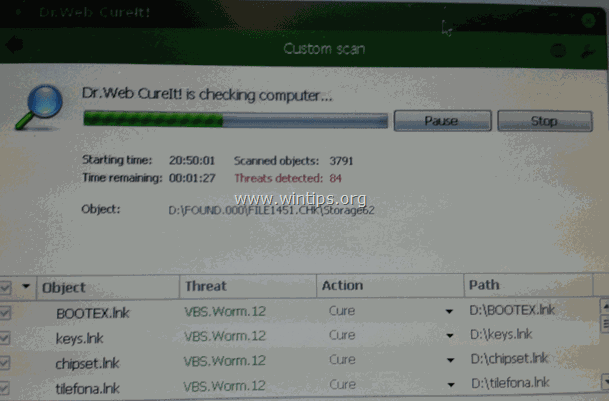
Sådan fjerner du VBS/Jenxcus fra din computer.
Trin 1. Download Dr.Web® Antivirus LiveCD.
1. Fra en anden ren computer skal du downloade Dr.Web® LiveCD . *
Læs licensaftalen, og tryk derefter på " Enig " for at starte download.
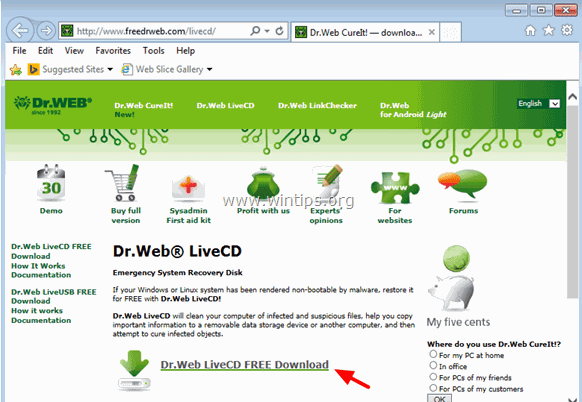
2. Når overførslen er afsluttet, højreklik på på " drweb-livecd-xxxx.iso " fil og vælg " Brænd disk image ". *
Du kan også bruge " ImgBurn " gratis program til at brænde diskbilleder til en optisk disk.
Du kan finde detaljerede instruktioner om, hvordan du gør det, i denne artikel: Sådan opretter eller brænder du ISO-aftryk og skriver dine filer ind på en cd/dvd/hd-dvd/hard dvd/blu-ray-disk.
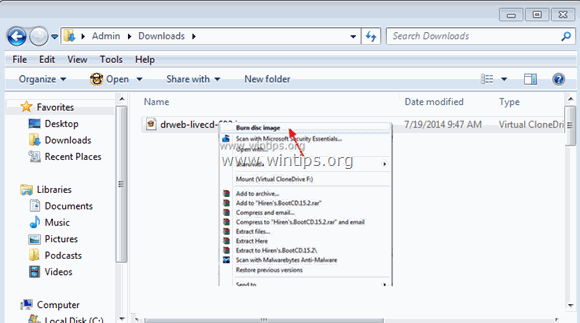
Trin 2. Fjern "Worm: VBS/Jenxcus" ved hjælp af "Dr.Web® LiveCD".
Sådan desinficerer du din computer fra Jenxcus virus, starte den inficerede computer op med Dr.Web® LiveCD . for at gøre det:
1. Først skal du sikre dig, at dit DVD/CDROM-drev er valgt som første opstartsenhed i BIOS (CMOS) Setup. For at gøre det:
- Tændt din computer, og tryk på " DEL " eller " F1 " eller " F2 " eller " F10 " for at indtaste BIOS (CMOS).
(Måden at gå ind i BIOS-indstillingerne på afhænger af computerproducenten). I BIOS-menuen skal du finde " Bestilling af støvler " indstilling.
(Denne indstilling findes almindeligvis i " Avancerede BIOS-funktioner " menu). ved " Bestilling af støvler ", skal du indstille CD-ROM køre som første boot-enhed. Gem og afslutning fra BIOS-indstillingerne.
2. Sæt Dr.Web® LiveCD på den inficerede computers cd/dvd-drev for at starte op fra den.
3. På velkomstskærmen skal du vælge sprog (med piletasterne) og trykke på " Gå ind på ”.
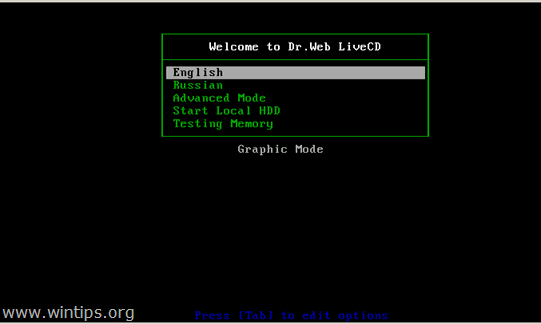
4. Når Dr.Web for Linux starter, skal du trykke på " Skift til " knap ved siden af Scanner .
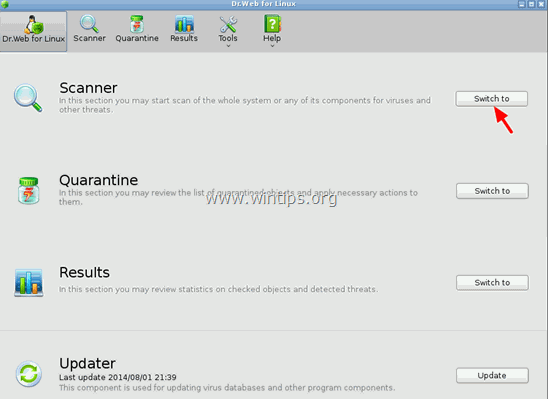
5. Under Scanningstilstande, tryk " Fuld scanning ”
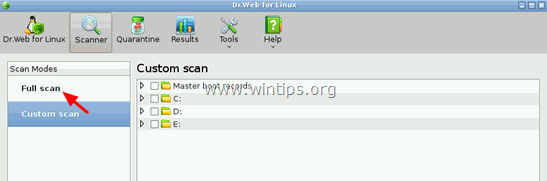
6. I det næste vindue skal du trykke på " Knappen "Begynd scanning for at begynde at scanne dit system for virus.
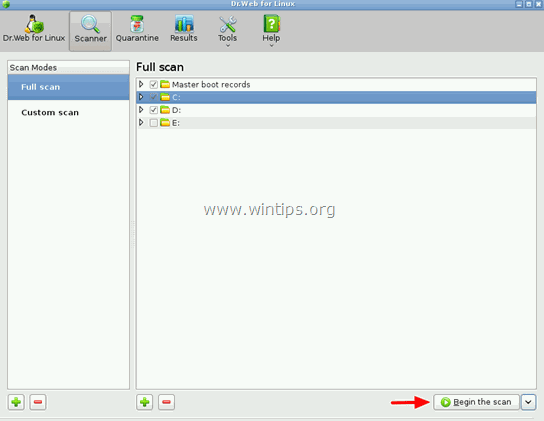
7. Vent, indtil "Dr. Web" antivirusprogrammet er færdig med at scanne dit system for virus.
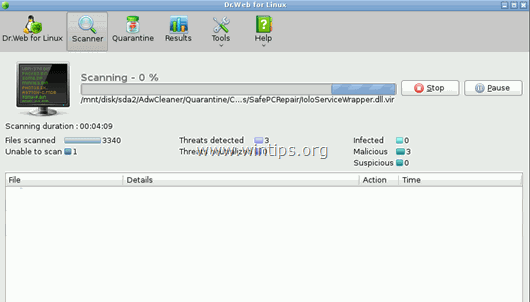
8. Når scanningen er afsluttet, skal du vælge alle inficerede eksekverbare ( *.exe) filer og klik på " Cure " valgmulighed. *
Hvis du vil vælge flere filer, skal du holde " CTRL " på dit tastatur, mens du vælger de inficerede filer.
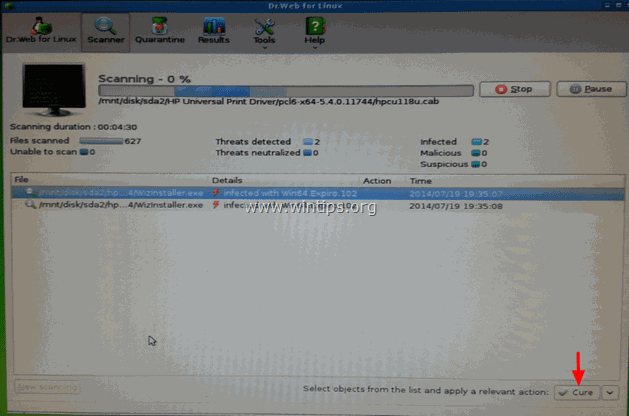
9, Når du har "kureret" alle filer, skal du lukke Dr.Web-scannervinduet og " Luk ned " din computer.
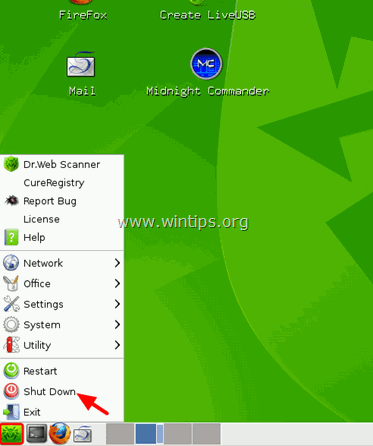
10. Fortsæt til næste trin.
Trin 3: Start din computer i "Sikker tilstand med netværk".
1. Tænd computeren og fjerne “ Dr. Web's LiveCD " disk fra dit cd/dvd-drev.
2. Når computeren starter op, kan du derefter, tryk på den " F8 ", før Windows-logoet vises.
3. Når " Menu med avancerede opstartsindstillinger i Windows " vises på skærmen, skal du bruge tastaturets piletaster til at markere " Sikker tilstand med netværk ", og tryk derefter på " INDTAST ".
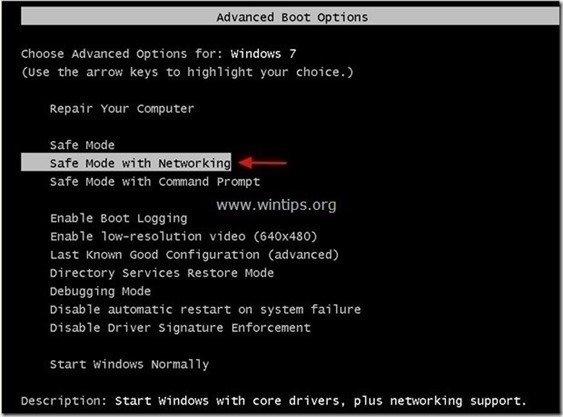
Windows 8- og 8.1-brugere:
- Lad computeren starte op i Windows på normal vis. Når Windows er indlæst, skal du trykke på " Windows ”
 + " R " for at indlæse Kør dialogboks. Skriv " msconfig" og tryk på Gå ind på . Klik på Støvle og markerer " Sikker opstart " & " Netværk ". Klik " OK " og genstart din computer.
+ " R " for at indlæse Kør dialogboks. Skriv " msconfig" og tryk på Gå ind på . Klik på Støvle og markerer " Sikker opstart " & " Netværk ". Klik " OK " og genstart din computer.
Bemærk: For at starte Windows op i " Normal tilstand " igen, skal du fjerne markeringen af " Sikker opstart " ved hjælp af samme procedure.
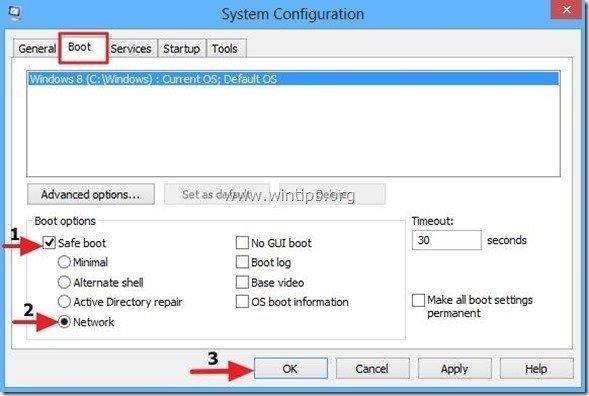
Trin 4. Stop og slet skadelige kørende processer med RogueKiller.
RogueKiller er et anti-malware program, der er designet til at opdage, stoppe og fjerne generiske malware og nogle avancerede trusler som rootkits, rogues, orme osv.
1. Download og redde "RogueKiller"-værktøjet på din computer'* (f.eks. dit skrivebord)
Bemærk*: Download version x86 eller X64 i henhold til dit operativsystems version. For at finde dit operativsystems version skal du " Højreklik " på dit computerikon, vælg " Egenskaber " og se på " Systemtype " afsnit.
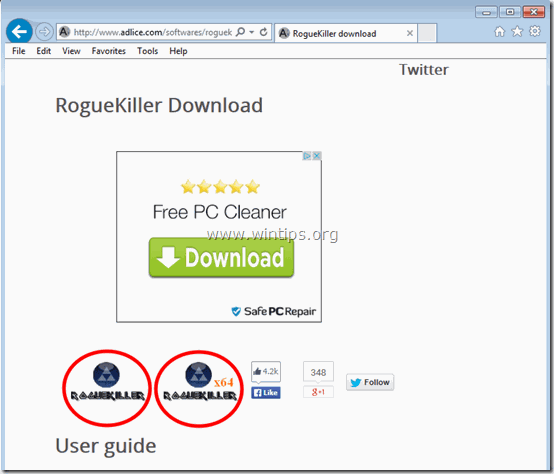
2. Dobbeltklik til at køre RogueKiller.
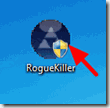
3. Vent, indtil præscanningen er afsluttet, og læs derefter og " Accepter " licensbetingelserne.
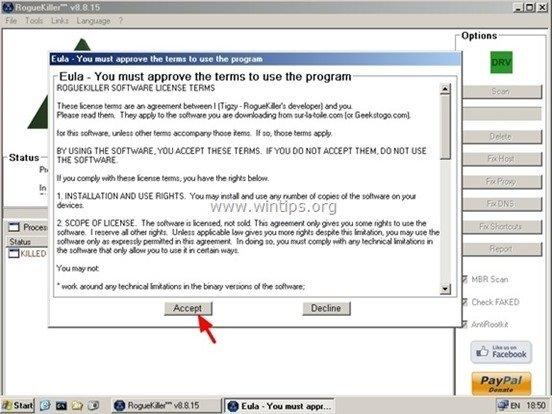
4. Tryk på " Scan " for at scanne din computer for ondsindede trusler og ondsindede opstartsposter.
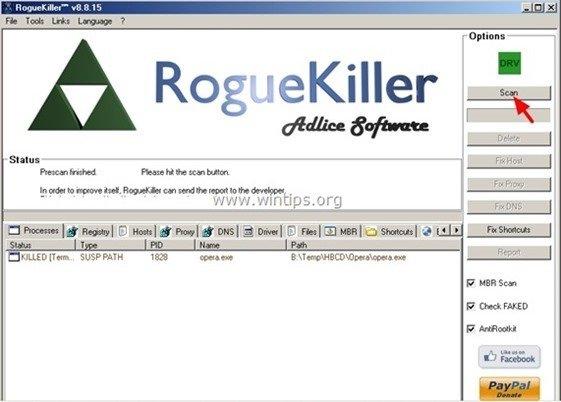
5. Når den fulde scanning er afsluttet, skal du endelig navigere til " Register ", vælg alle de fundne skadelige elementer og tryk på "Slet" knappen for at fjerne dem.
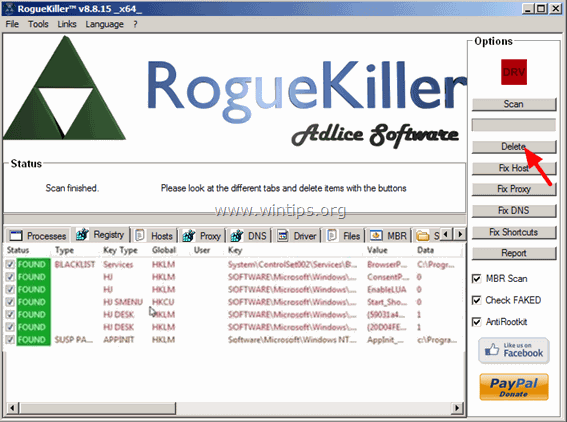
6. Luk “ RogueKiller " og gå videre til næste trin.
Trin 5: Fjern alle adware-infektioner med "AdwCleaner".
1. Download og save " AdwCleaner " på dit skrivebord.
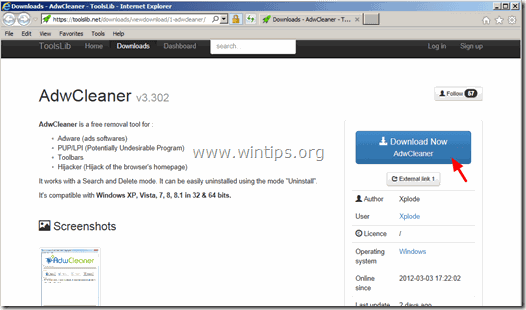
2. Luk alle åbne programmer og Dobbeltklik for at åbne "AdwCleaner" fra dit skrivebord.
3. Når du har accepteret " Licensaftale ", skal du trykke på " Scan " -knappen.
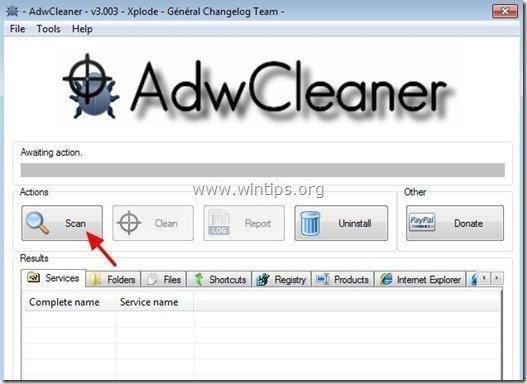
4. Når scanningen er afsluttet, skal du trykke på "Ren " for at fjerne alle de uønskede skadelige poster.
4. Tryk " OK " på " AdwCleaner - Information" og tryk på " OK " igen for at genstarte din computer .
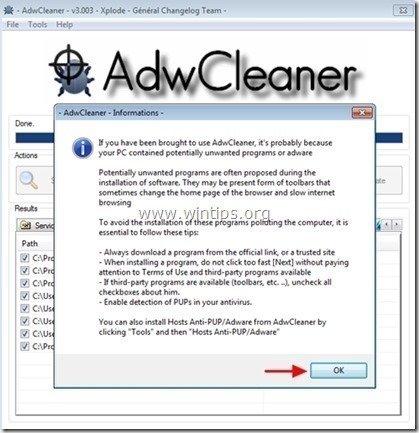
5. Når computeren genstartes, luk " AdwCleaner" oplysninger (readme)-vinduet og fortsæt til næste trin.
Trin 6. Fjern VBS/Jenxcus-infektion med Malwarebytes Anti-Malware Free .
Download og installere et af de mest pålidelige GRATIS anti-malwareprogrammer i dag til at rense din computer for resterende ondsindede trusler. Hvis du ønsker at være konstant beskyttet mod eksisterende og fremtidige malware-trusler, anbefaler vi, at du installerer Malwarebytes Anti-Malware Premium:
MalwarebytesTM-beskyttelse
Fjerner spyware, adware og malware.
Start din gratis download nu!
Hurtig download og installationsvejledning:
- Når du har klikket på ovenstående link, skal du trykke på " Start min gratis 14-prøveperiode " for at starte din download.
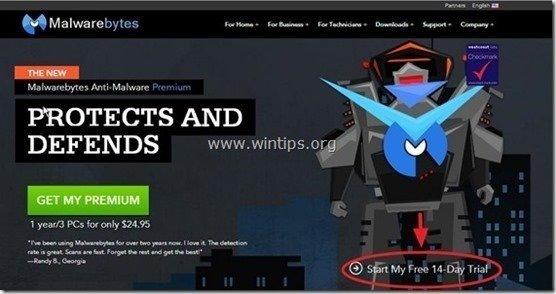
- Sådan installeres GRATIS version af dette fantastiske produkt, skal du fjerne markeringen af " Aktiver gratis prøveversion af Malwarebytes Anti-Malware Premium " på det sidste installationsskærmbillede.
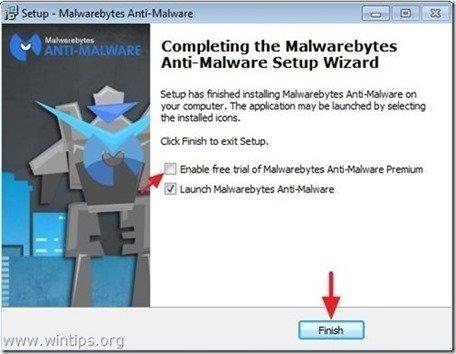
Scan og rens din computer med Malwarebytes Anti-Malware.
1. Kør " Malwarebytes Anti-Malware" og lad programmet opdatere til den nyeste version og den ondsindede database, hvis det er nødvendigt.
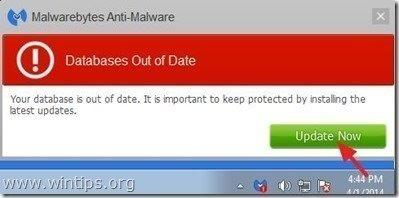
2. Når opdateringsprocessen er afsluttet, skal du trykke på " Scan nu " for at starte scanningen af dit system for malware og uønskede programmer.
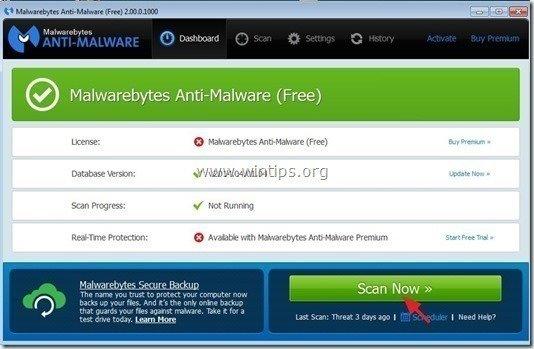
3. Vent nu, indtil Malwarebytes Anti-Malware er færdig med at scanne din computer for malware.
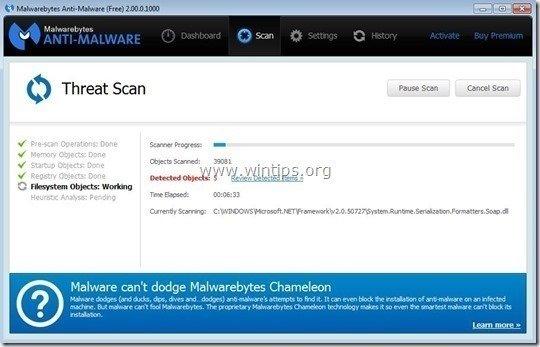
4. Når scanningen er afsluttet, skal du først trykke på " Karantæne Alle " for at fjerne alle de fundne trusler.
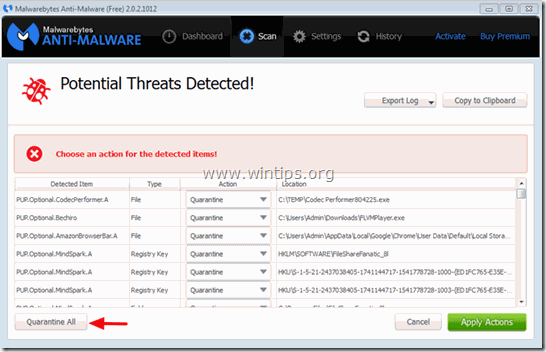
5. Vent, indtil Malwarebytes Anti-Malware fjerner alle infektioner fra dit system, og genstart derefter din computer (hvis programmet kræver det) for at fjerne alle aktive trusler fuldstændigt.
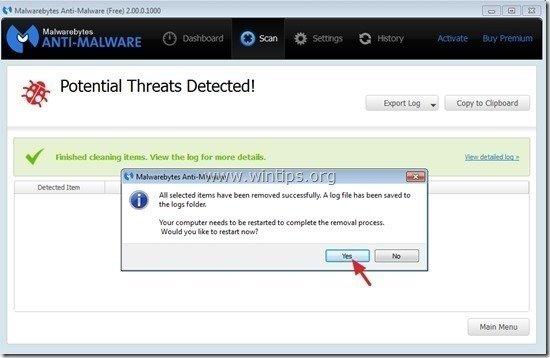
6. Når systemet genstartes, køre Malwarebytes' Anti-Malware igen for at kontrollere, at der ikke er andre trusler tilbage i dit system.
Trin 7. Udfør en fuld scanning med dit antivirusprogram.

Andy Davis
En systemadministrators blog om Windows